
วิธีการหาค่า MAC Address สำหรับใช้งานเบื้องต้น
- คอมพิวเตอร์ Windows XP
** เชื่อมต่อ Wi-Fi หรือ เสียบสาย LAN เข้ากับคอมพิวเตอร์ก่อน
ขั้นตอนเริ่มต้นด้วยปุ่ม Start => Run => cmd => ipconfig /all หรือ ipconfig –all
หมายเลข MAC Address ตัวอย่าง ( xx -xx - xx - xx - xx - xx)
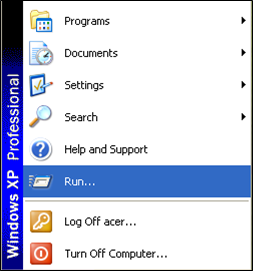
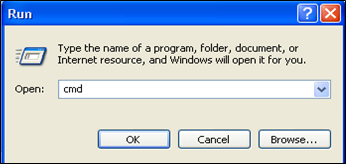
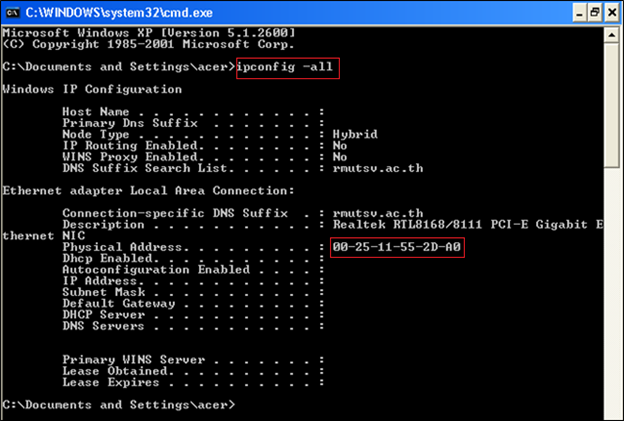
- คอมพิวเตอร์ Windows 7
** เชื่อมต่อ Wi-Fi หรือ เสียบสาย LAN เข้ากับคอมพิวเตอร์ก่อน
ขั้นตอนเริ่มต้นด้วยปุ่ม Start => cmd => ipconfig /all หรือ ipconfig –all
หมายเลข MAC Address ตัวอย่าง ( xx -xx - xx - xx - xx - xx)
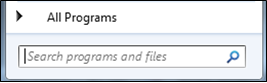
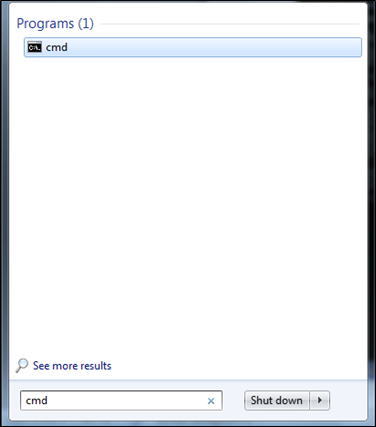
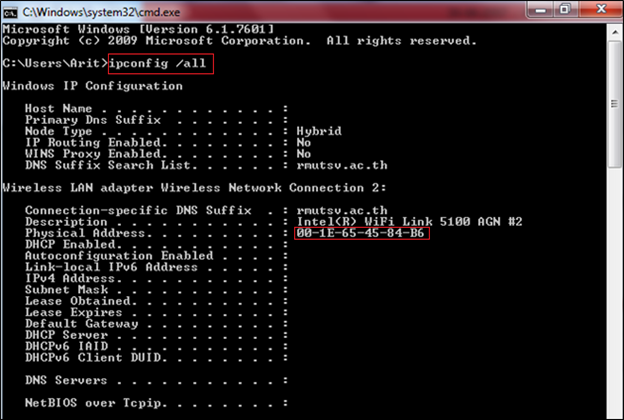
- คอมพิวเตอร์ Windows 8
** เชื่อมต่อ Wi-Fi หรือ เสียบสาย LAN เข้ากับคอมพิวเตอร์ก่อน
ขั้นตอนเริ่มต้นด้วย Click icon "My Computer" => cmd => ipconfig /all หรือ ipconfig -all
หมายเลข MAC Address ตัวอย่าง ( xx -xx - xx - xx - xx - xx)

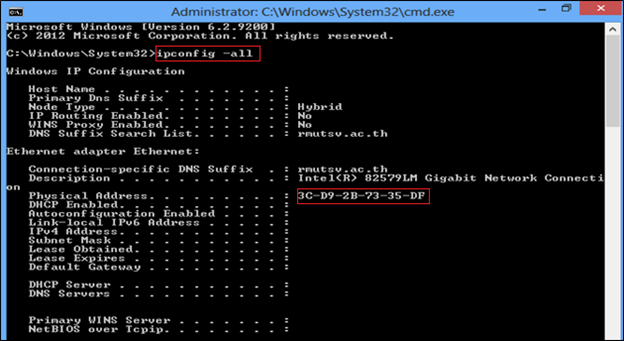
อีกหนึ่งวิธี
ขั้นตอนเริ่มต้นด้วยปุ่ม Start => cmd => เลือก Command Prompt => ipconfig /all หรือ ipconfig –all
หมายเลข MAC Address ตัวอย่าง ( xx -xx - xx - xx - xx - xx)
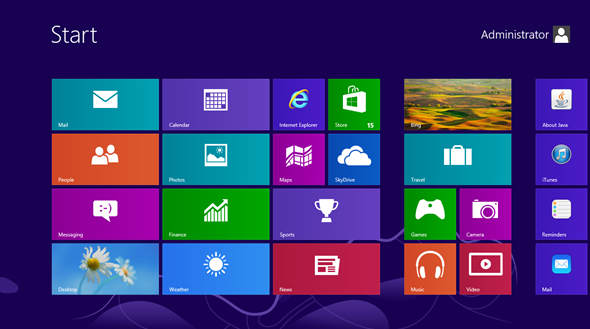
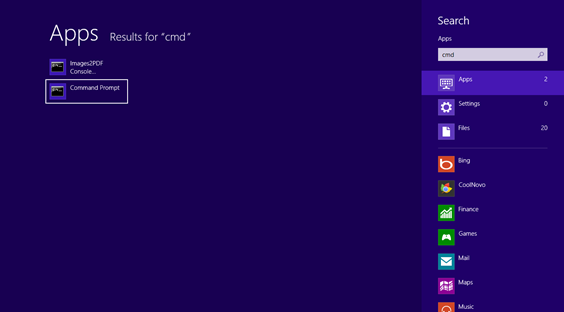
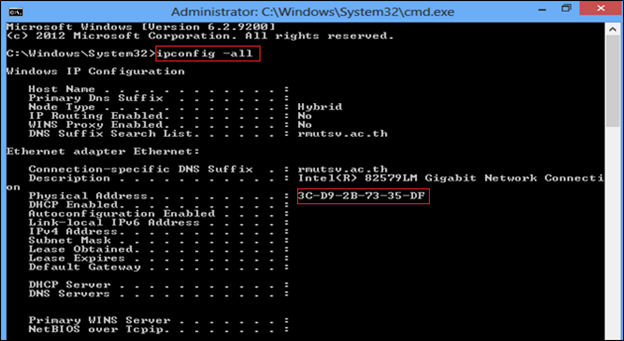
- Smartphone & Tablet
**ทำการเชื่อมต่อ Wi-Fi ก่อน
ขั้นตอนเริ่มต้นด้วยปุ่ม Menu => Setting => About phone => Status => Wi-Fi MAC Address
icon :



หมายเลข MAC Address ตัวอย่าง ( xx : xx : xx : xx : xx : xx)
